WordPress е най-популярния CMS в света. Броят на сайтовете, изградени с WordPress е умопомрачителен. CMS-ът се използва в 32% от всички сайтове.
Като всяко ново начинание, WordPress не винаги е бил нито най-използваният, нито най-функционалният, нито най-достъпният метод за изработване на уебсайт. Когато е стартирала системата, не е приличала на това, което е сега. Нито е била толкова визуално привлекателна, нито толкова функционална, нито толкова сигурна.
WordPress е бил изменян и допълван отново и отново. Винаги към по-добро.
Към днешна дата (септември 2020г.) последната версия на WordPress е 5.5.1.
Ако се чудите защо е важно да се актуализира WordPress и дали не е възможно просто да го инсталирате и да го оставите… все пак работи, имате право – работи. Въпреки това, не е добра идея да оставяте CMS-а или какъвто и да е друг софтуер в състояние, в което са излезнали редица нови версии, а вие използвате стара такава.
Преди да ви покажем как точно да актуализирате своята версия на WordPress, сме подбрали няколко причини, поради които това е добра идея.
Сигурност
Както отбелязахме WordPress се използва в 32% от сайтовете в целия свят. По груби сметки, повече от 500 нови сайтове, базирани на WordPress, се появяват всеки ден. Тези данни, колкото и да са хубави, привличат вниманието на хакери. Колкото повече сайтове се изграждат с WordPress, толкова повече хакерите имат интерес да открият пролука в кода.
Макар WordPress да е стабилна и сигурна система, от време на време, се намира някой много целеустремен хакер, който успява да открие пробив в системата и да проникне в нея. Такива ситуация рядко засягат един уебсайт. Обикновено, прболемът идва от някой plugin, тема или версия на WordPress. С една дума, това означава, че всеки, който има въпросния софтуер на своя сайт, е в потенциална опасност.
Неуморните разработчици на WordPress създават и пускат възможно най-бързо нова версия на CMS-а, за да оправят проблема.
Разбира се, правилният избор на хостинг за WordPress сайта ви, помага за неговата сигурност, но поддържането на CMS-а в последната му версия е също толкова, ако не и по-важно.
Също така, значително подобрение на сигурността на сайта ви придава и инсталирането на SSL сертификат.
Скорост на WordPress сайта ви
Скоростта на сайта ви не е директно обвързана с версията на WordPress. Както бихте могли да очаквате, обаче, новите версии са по-леки и по-близки до последните тенденции в уеб. А, тъй като уеб средата се движи все повече към по-леки и по-бързи сайтове, WordPress(както и други CMS-и) се опитва да предложи на потребителите си по-лека и бърза актуализация на софтуера.
Същестуват много начини, по които бихте могли да ускорите WordPress-а си. Разбира се, поддържането на CMS-а на последната му версия е само един от тях. ZETTAHOST.bg горещо препоръчва да следите версията на своя WordPress и да се стараете тя винаги да е последната.
Разширения и теми
Да, това е статия за актуализиране на версията на WordPress. Използването на последна версия на темите и plugin-ите ви е също толкова важно, а неизползването – също толкова опасно.
Инсталираните plugin-и и теми, трябва да бъдат актуализирани винаги, тъй като те също биха могли да бъдат изпозлвани за хакерска атака към сайта ви.
Както и самия WordPress, темите и plugin-ите първо са предоставени от разработчиците и чак тогова, ние, потребителите, можем да решим дали искаме да изпозлваме последната версия или не.
Горещо ви препоръчваме да не използвате plugin-и и теми, последните версии, на които са били пуснати преди 6 и повече месеца. Също така, бихме ви насърчили да деинсталирате (изтриете) всички ненужни plugin-и, ако имате такива, а също така и да изтриете темите, които не използвате.
Как да актуализирате WordPress автоматично
Съществуват два метода, по които бихте могли да подходите към актуализацията на своя WordPress. Автоматичен метод и ръчен такъв. Препоръчваме ви да използвате автоматичния метод, поради неговото удобство. Също така, това е по-сигурният метод.
Ще покажем и двата метода.
Както и да подходите към актуализацията на WordPress си, моля, запомнете, че ключова стъпка в процеса по актуализация е да направите копие (backup) на сайта си.
Не оставяйте сайта си на съдбата, имайте предвид, че макар и автоматичен, процеса на актуализация по никакъв начин не е лесен. Направете си копие на сайта.
След като имате backup и вече сте готови да актуализирате, отидете в таблото на WordPress.
Там, ще ви посрещне съобщение, че новата версия на WordPress е налична.
В същото съобщение има линк, на който пише Please Update Now.
Ето как изглежда:

След като сте кликнали бутона, трябва да изчакате процеса по инсталация на новата версия да завърши.
От време на време излиза версия на WordPress, която създава значителни промени. Когато актуализирате към такава, трябва да проверите дали темите и plugin-ите ви работят правилно. Не е лошо да го правите и при по-малки актуализации.
Как да актуализирате WordPress ръчно
NB! Ръчната актуализация на WordPress-а ви ще засегне всички файлове и папки, които се намират в основната папка на вашата инсталация на WordPress. Ако сте правили допълнителни промени по тези файлове, със завършването на тази операция, тези промени ще се изгубят.
Отново, насърчаваме ви да си направите backup и да използвате автоматичния метод.
Знаем, че има ситуации, в които може да ви се наложи да извършите операцията ръчно. Може би автоматичния метод по някаква причина не е бил завършен, а може и да се чувствате по-комфортно да извършите операцията сами, или имате друга причина.
Каквито и да са причините, поради които сте избрали този метод, ето как да го извършите.
Първата стъпка е, както многократно отбелязахме, да създадете backup на сайта си. Това бихте могли да извършите, използвайки FTP Client, инсталирате plugin за създаване на backup-и, или изтеглите файловете директно от нашия хостинг панел, като кликнете върху папката(носеща името на домейна) и натиснете бутона „Свали“.
Ако сте избрали FTP Client, след като сте се свързали, ще можете да виждате файловете и папките на сайта си.
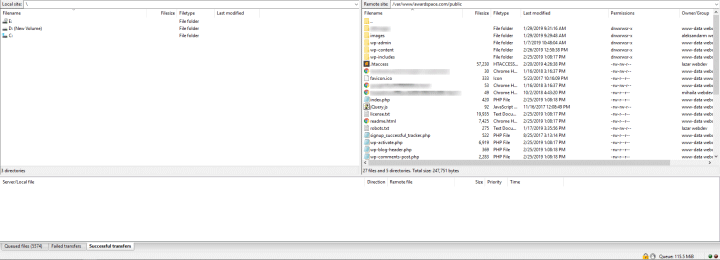
Бихте могли да „дръпнете и пуснете“ (drag and drop) файловете и папките в директория, която сте избрали. Тази операция не е по-различна от това да местите файлове вътре в операционната система на вашият компютър.
Докато се теглят файловете, бихте могли да изтеглите последната версия на WordPress от www.wordpress.org.
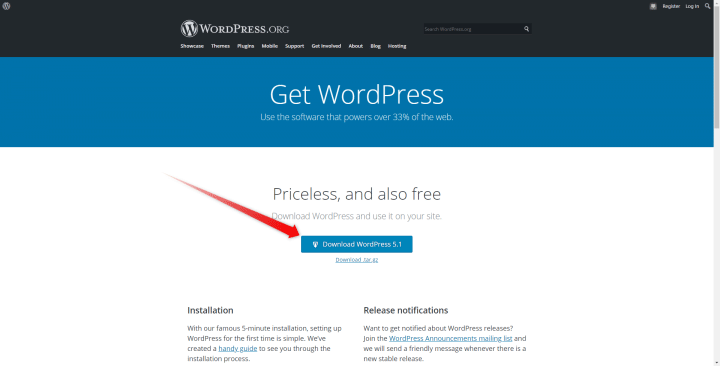
Страницата, от която ще изтеглите своето копие на WordPress, навярно ще изглежда по този или сходен начин.
Когато кликнете големия син бутон в средата, в зависимост от настройките на браузера ви, или ще изтеглите диркетно .zip файлът, който е WordPress или ще ви се даде възможност да изберете къде искате да изтеглите въпросния файл.
След като имате архива на компютъра си, разархивирайте го във директория(папка) по ваш избор. Просто я запомнете, тъй като скоро ще имате нужда от файловете.
Преди да продължите, отидете в административния панл и дезактивирайте всичките plugin-и(разширения).
Използвайки FTP Client, изтрийте папките wp-includes и wp-admin и тяхното съдържание. Веднага след това, копирайте същите (wp-includes and wp-admin) от версията, която изтеглихте и разархивирахте.
НЕ трийте папката wp-content. В нея се намират всичките файлове, теми и plugin-и. Ще ви се наложи, обаче, да копирате файловете от новата директория с това име върху старата. Не трийте. Копирайте отгоре.
В основната папка на всяка WordPress инсталация има файлове, които не са събрани в друга директория. Копирайте всички нови файлове. Ако е нужно – копирайте ги върху старите. НЕ ПРАВЕТЕ ТОВА С wp-config.php.
Сега се върнете в администраторския панел, ако е нужно – актуализирайте базата данни (database) – автоматичен процес е и, ако е нужен, WordPress ще ви … принуди… да го направите.
Сега сайта ви трябва да е с новата версия и всичко да работи нормално.
Активирайте plugin-ите отново и изтрийте кеша на сайта си.
Прочетете също: